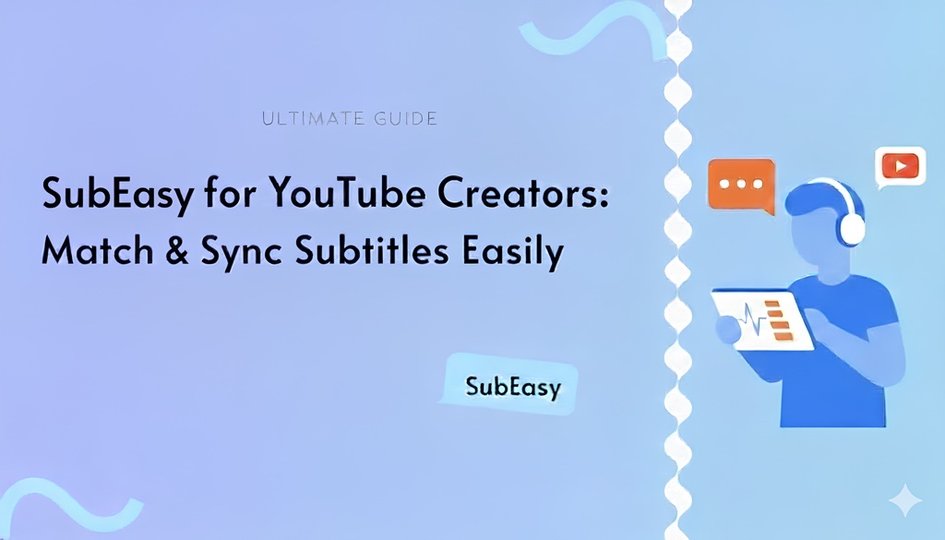作為一名 YouTube 創作者,我習慣在錄製前先撰寫完整逐字稿。照著事先準備好的腳本朗讀,可以讓我表達更流暢、減少錯誤,並製作出更專業的影片。
然而,在製作字幕時,單靠自動轉錄並不總是準確。背景音樂、口音或錄音雜音都會降低辨識率,讓我花更多時間修正。
現在有了 SubEasy 的 字幕對齊(Match Subtitles) 功能,這個問題迎刃而解。只需上傳影片和事先準備的逐字稿,SubEasy 就能精準對齊。這樣你就不用擔心轉錄錯誤,字幕也能百分百準確。這篇教學會一步步帶你操作如何使用這個功能。
步驟一:啟用字幕對齊
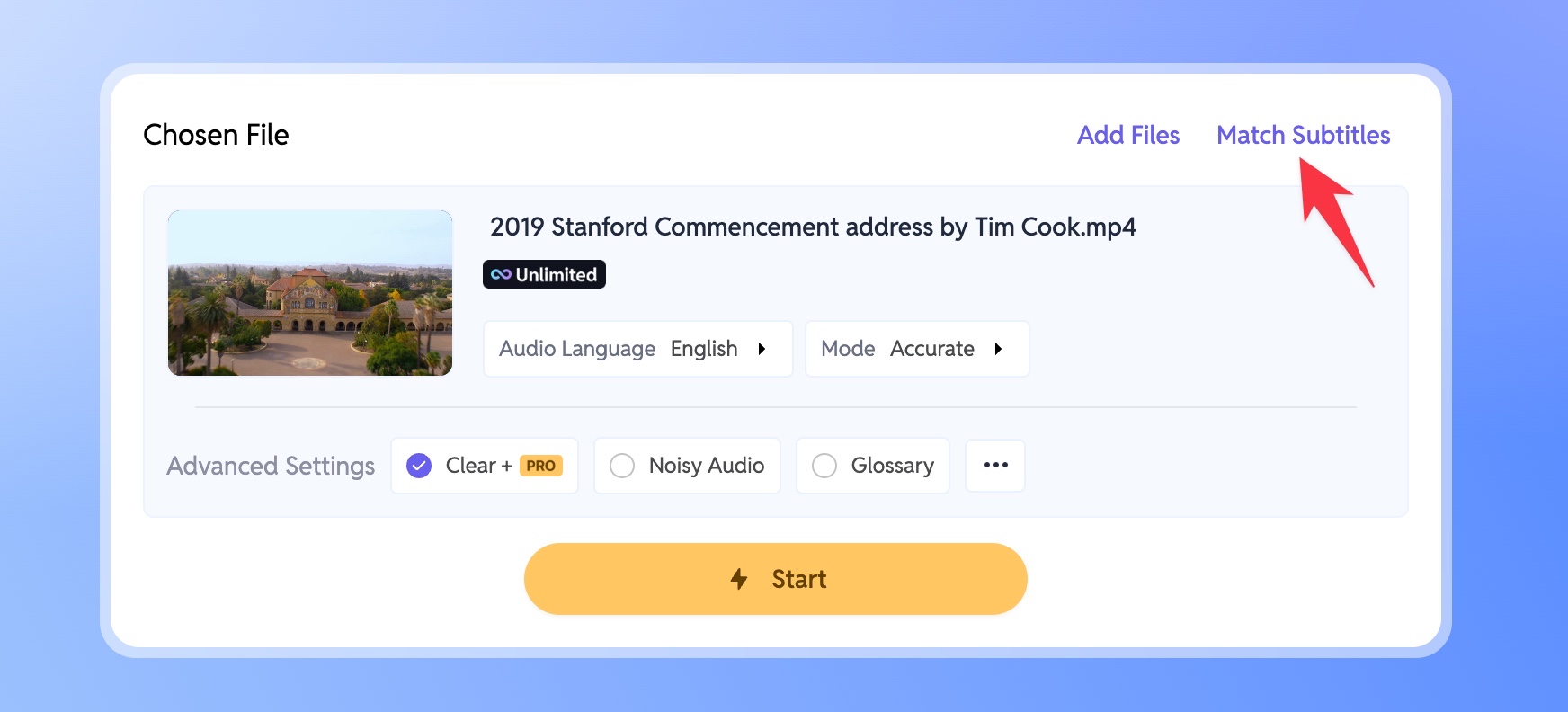 將影片上傳到 SubEasy 後,點擊右上角的 Match Subtitles 按鈕,啟用此功能。
將影片上傳到 SubEasy 後,點擊右上角的 Match Subtitles 按鈕,啟用此功能。
步驟二:上傳字幕檔或逐字稿
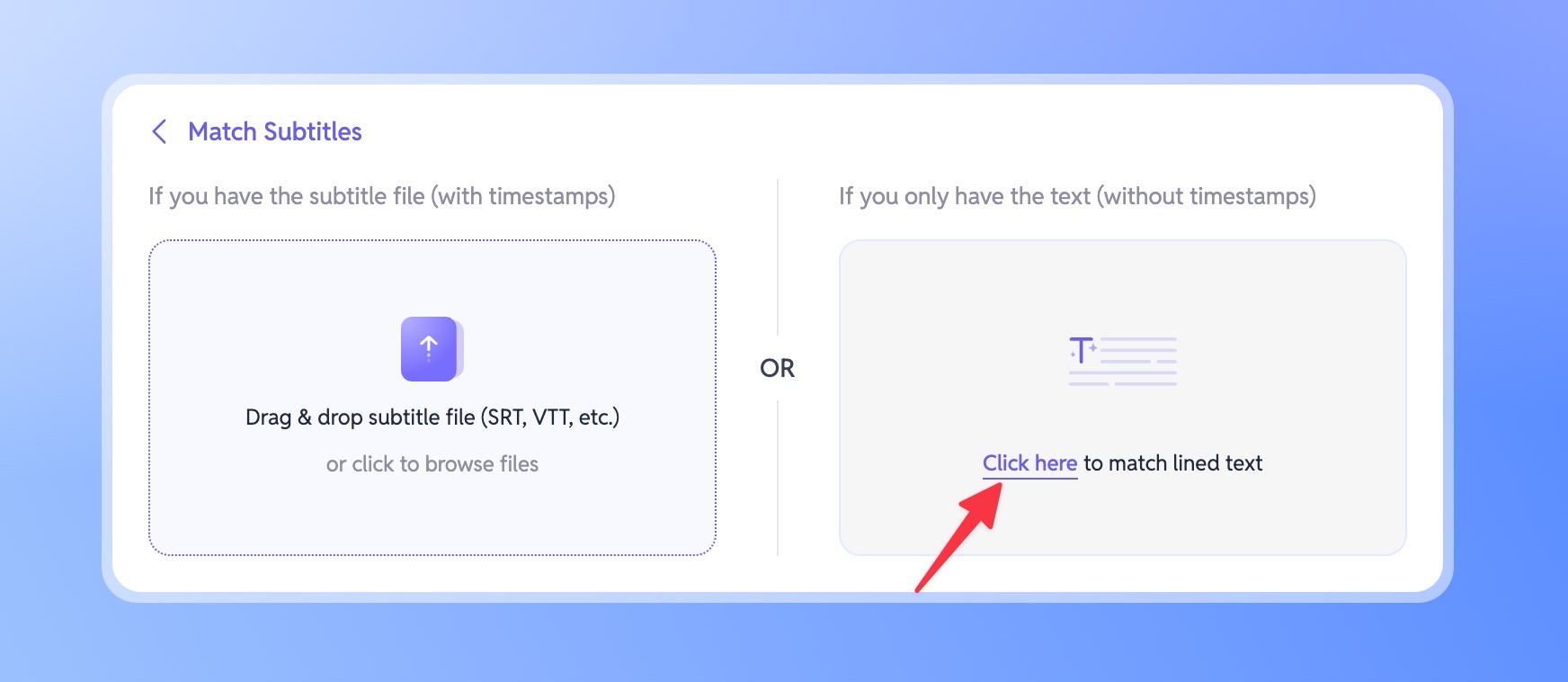
如果你已經有帶有精確時間軸的字幕檔(如 .srt),可以在左側直接上傳,立即完成字幕對齊。
如果像我一樣只有文字逐字稿,只需點擊右側的 Click Here,開啟輸入視窗。
步驟三:貼上逐字稿並調整格式
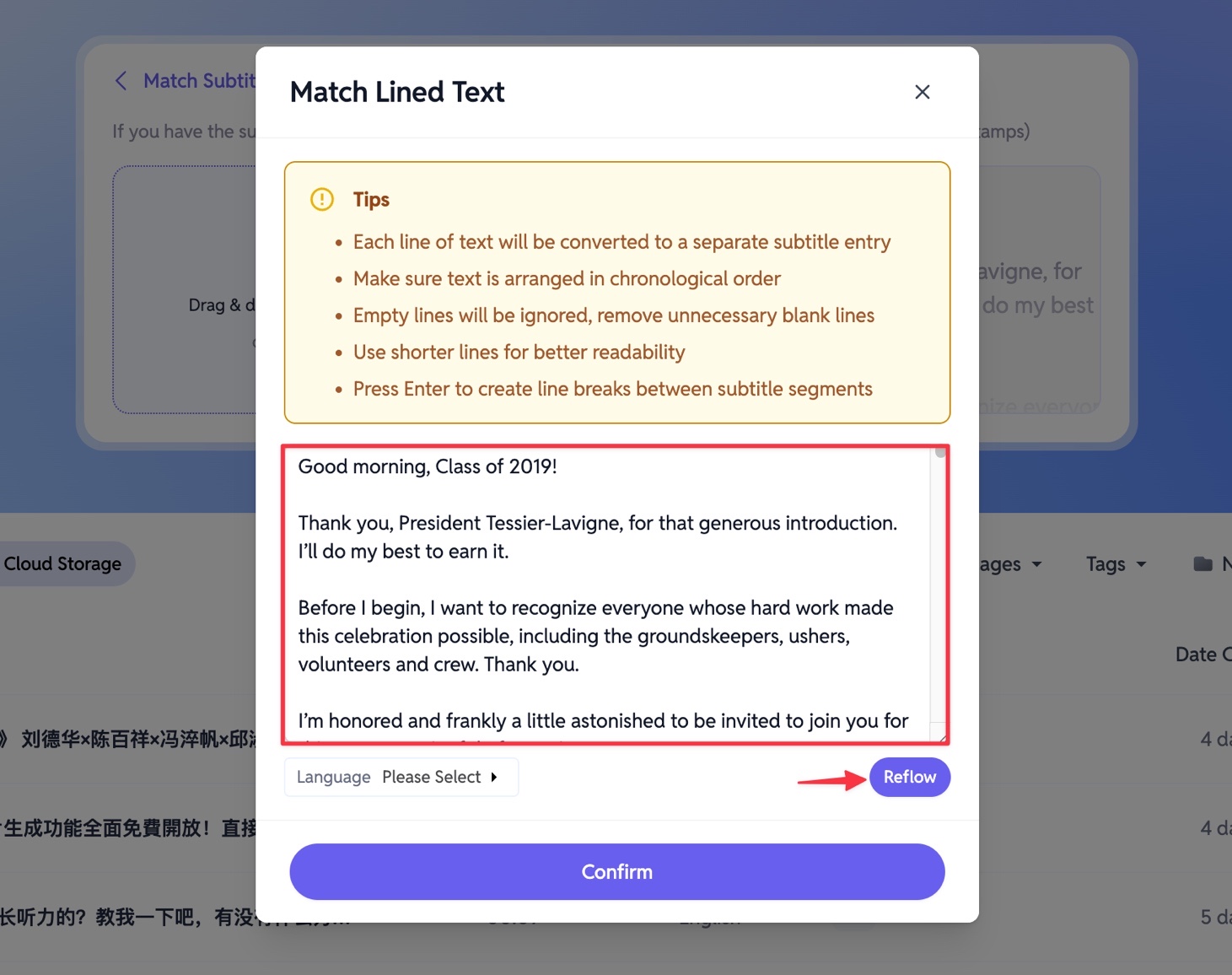
將你的逐字稿貼到輸入框中。記得參考提示(Tips),按照建議調整格式。
如果不想手動調整格式,可以點擊 Reflow 按鈕,SubEasy 會自動優化文字結構。
步驟四:選擇逐字稿語言並確認
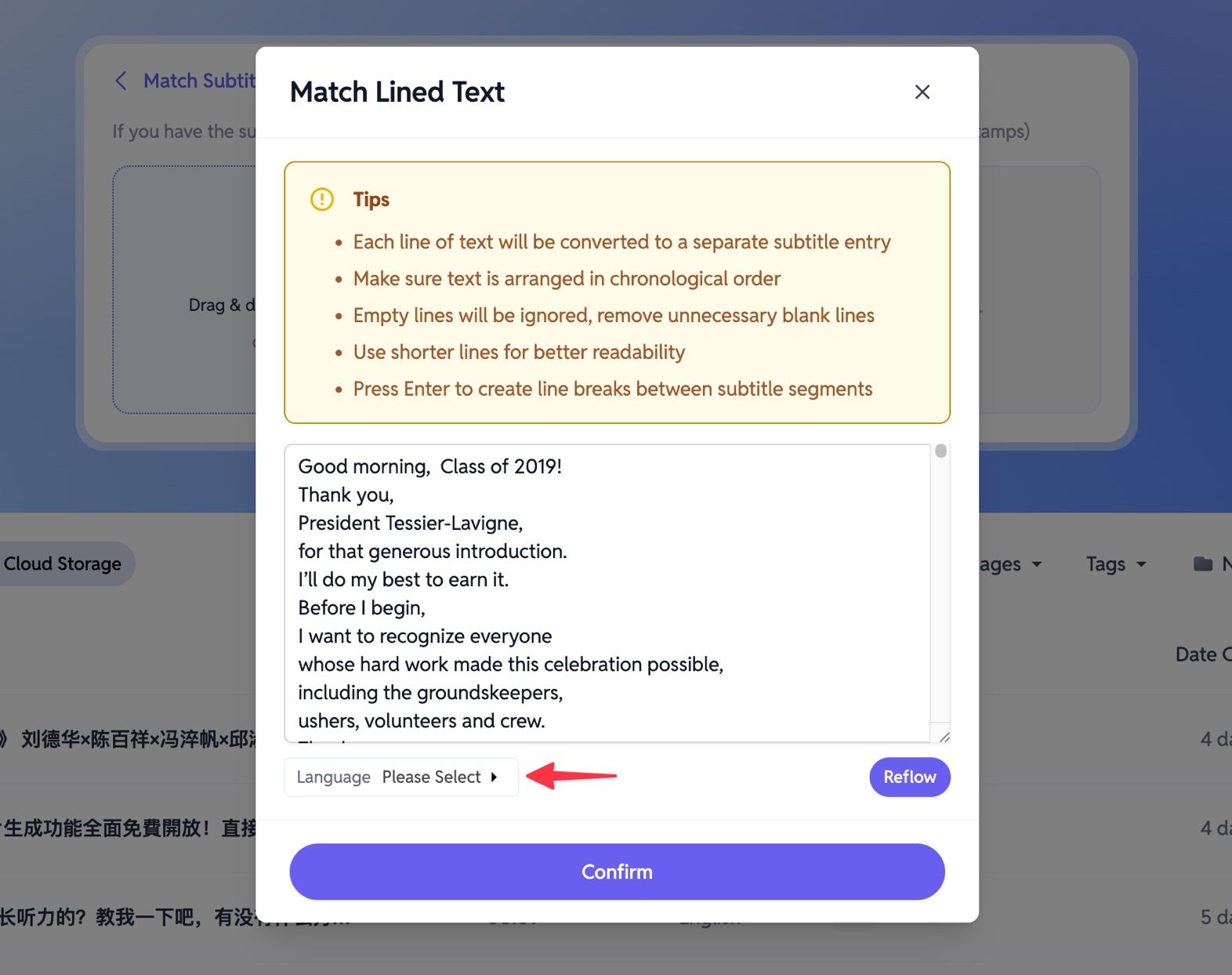
優化完成後,選擇你的逐字稿語言。 如果逐字稿有多種語言,請選擇主要使用語言。
接著點擊 Confirm 進行下一步。
步驟五:檢查與編輯對齊結果
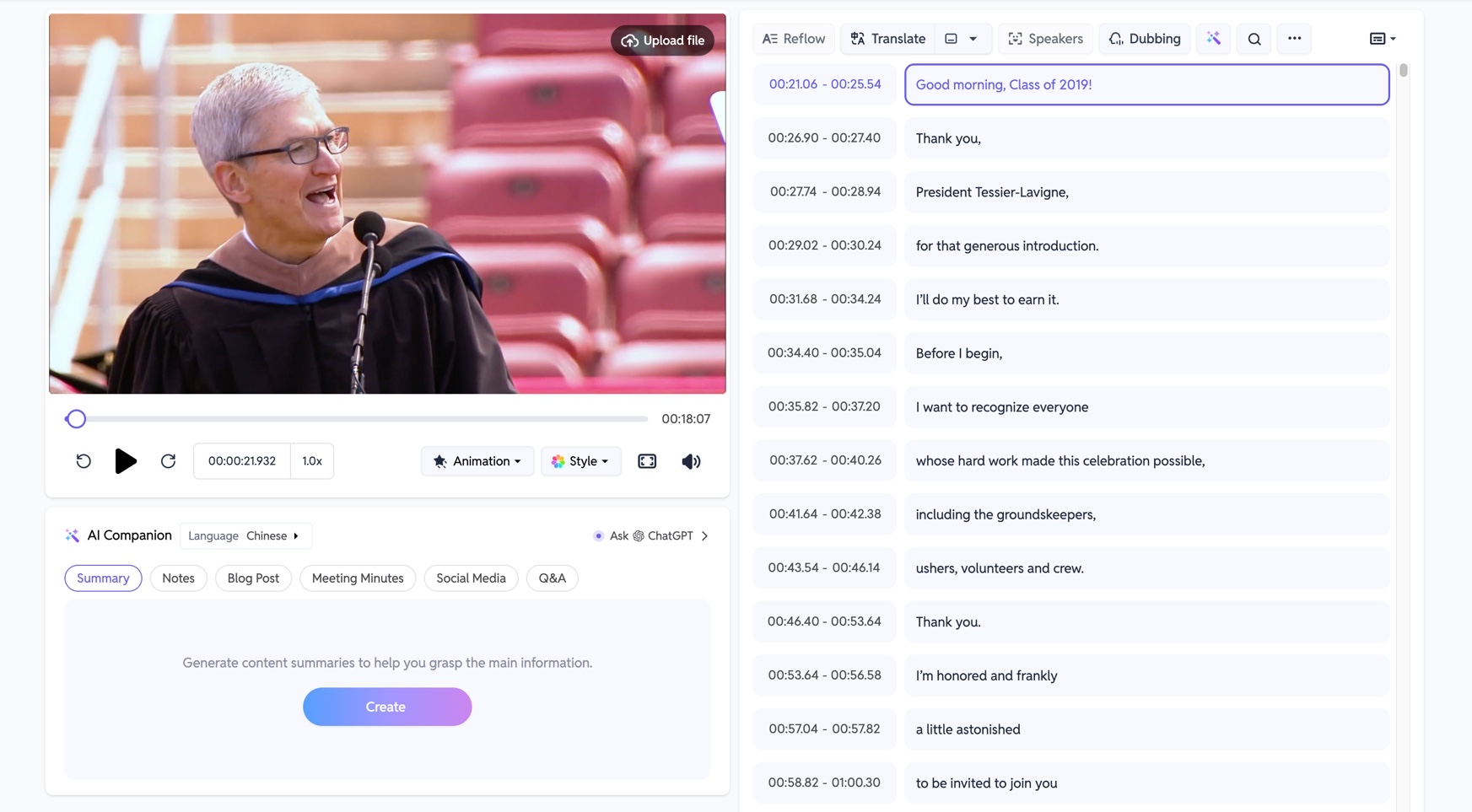
經過短暫處理,你會得到高度準確的逐字稿對齊結果。
有經驗的 YouTuber 都知道,實際錄音常常和原稿略有出入:
- 可能多說或少說一句
- 口語上會改變幾個字
- 剪輯時可能刪除某些內容
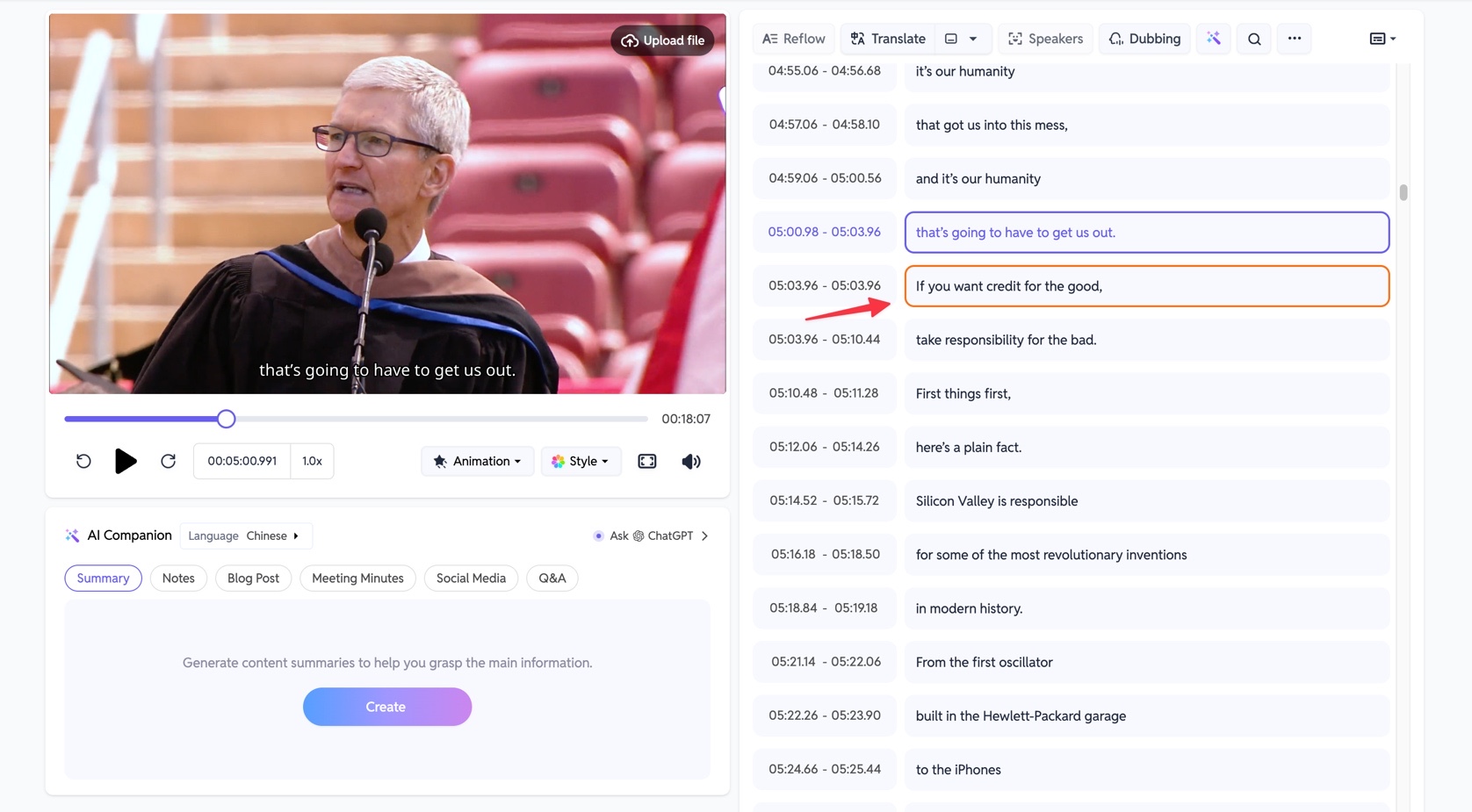
SubEasy 會自動偵測這些差異。當逐字稿和影片內容不完全一致時,系統會高亮標示不同之處,方便你快速檢查與編輯。
最後一步:美化與匯出
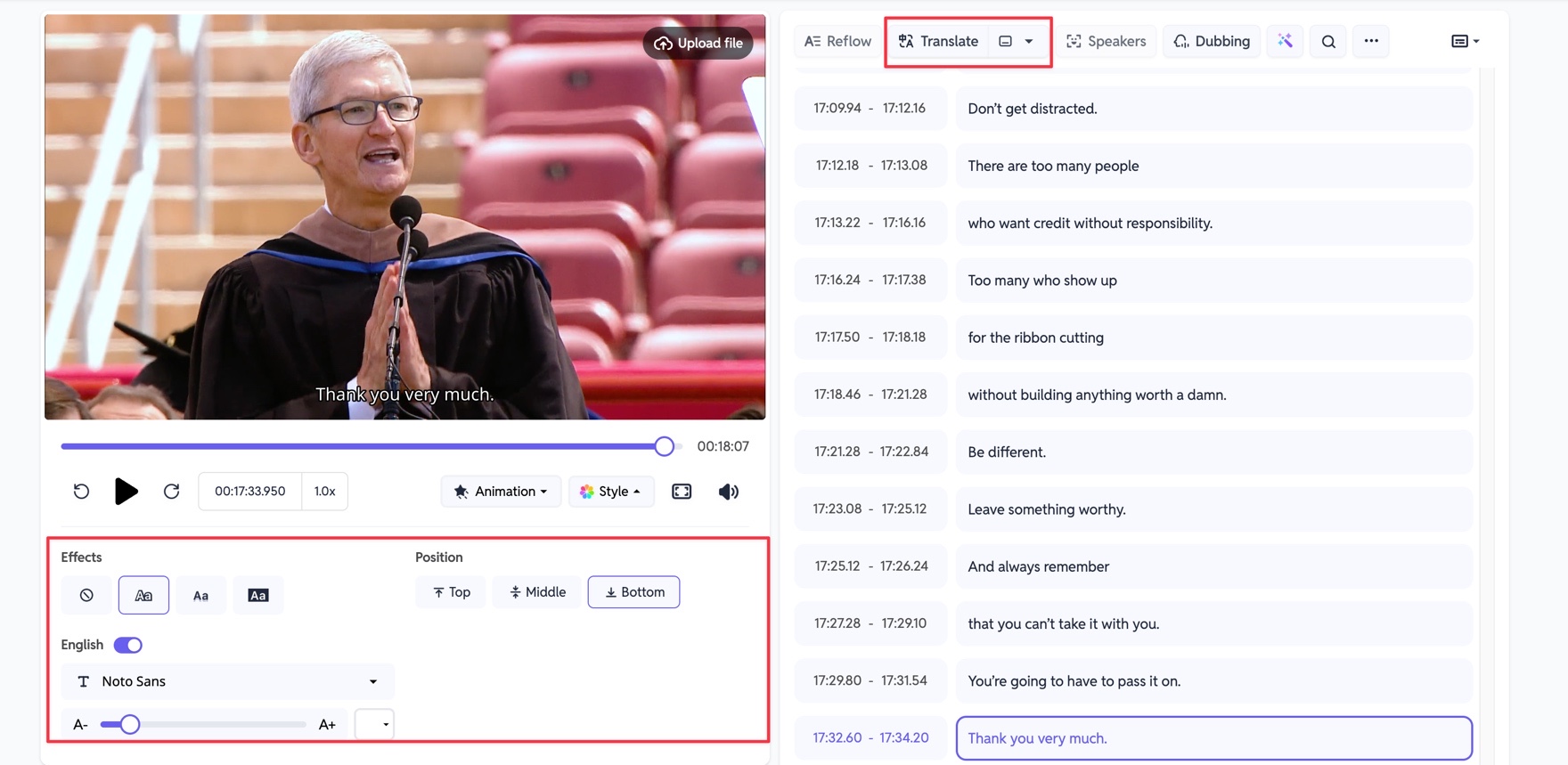
對齊完成後,你還可以自訂字幕的字型、顏色、大小等樣式。 甚至可以將字幕翻譯成其他語言,觸及更廣泛的觀眾。
一切設定好後,就可以匯出帶有完美字幕的最終影片。🎬
結語
有了 SubEasy 的 字幕對齊 功能,YouTube 創作者可以節省時間,將事先編寫的逐字稿與錄製影片精準對齊,確保字幕 100% 準確。再也不用擔心辨識錯誤,讓每支影片都擁有流暢、專業的字幕。
👉 現在就試用 SubEasy,讓字幕製作更輕鬆、更專業:立即開始使用 SubEasy
📌 延伸閱讀
如果你想學習如何將影片翻譯成其他語言,歡迎參考這份圖文教學:如何翻譯外語影片逐步指南